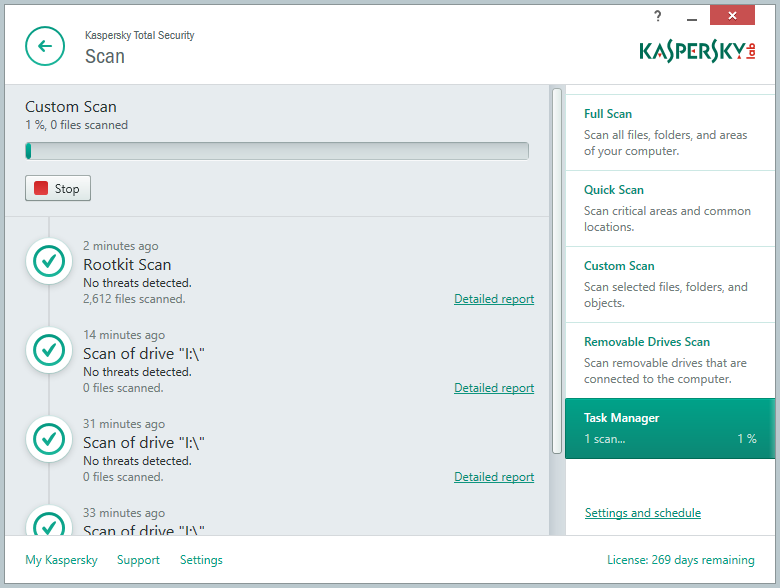Новое в T-SQL
Язык T-SQL также получил несколько новых функций, как больших, так и мелких. Рассмотрим лишь некоторые из них.
JSON — популярный формат текстовых данных для хранения неструктурированных данных и для обмена информацией в REST веб-службах. Некоторые сервисы Azure также используют JSON. До версии 2016 все задачи обработки JSON ложились на плечи разработчика, теперь разбор и хранение, импорт и экспорт данных, преобразование и форматирование запросов обеспечивает сам движок. Приложения и инструменты не видят разницы между значениями, взятыми из скалярных столбцов таблицы, и значениями, взятыми из столбцов в формате JSON.
Можно использовать значения из JSON-текста в любой части T-SQL-запроса (включая пункты WHERE, ORDER BY, GROUP BY). Отдельного типа данных не предусмотрено, для хранения используются стандартные varchar или nvarchar. Для работы с JSON реализовано несколько новых функций:
- ISJSON — проверка, является ли строка JSON;
- JSON_VALUE — извлечение скалярного значения;
- JSON_QUERY — извлечение объекта или массива;
- JSON_MODIFY — изменение части JSON-текста.
Функция OPENJSON преобразует массив JSON-объектов в таблицу, пригодную для импорта JSON-данных в SQL Server, в которой каждый объект представлен в виде одной строки, а пара ключ/значение возвращается в виде ячеек. Чтобы из реляционных данных сгенерировать JSON, следует использовать функцию , поддерживающую два варианта форматирования и . Дополнительная опция создает JSON без квадратных скобок. По умолчанию параметры, имеющие значение NULL, не будут включены в вывод. Если они нужны, следует в вызове FOR JSON использовать параметр .
При тестировании, да и в работе очень часто приходится многократно удалять и создавать объекты в базе данных. Чтобы скрипт отработал нормально, приходится проверять наличие/отсутствие объекта. До SQL 2016 эта процедура была полностью на разработчике:
Новая функция теперь позволяет очень просто проверить наличие объекта и упрощает написание кода:
поддерживается практически для всех объектов (баз данных, процедур, таблиц, индексов).
Две функции и обеспечивают встроенную поддержку Gzip. На входе они могут принимать несколько типов данных, на выходе .
В добавили возможность работы с отдельными секциями, а не только над всей таблицей. В можно использовать произвольную маску. Новая опция для позволит добавлять и удалять столбцы в режиме онлайн. При этом данные останутся доступны для чтения, а блокировка будет в конце операции. Процедура позволяет выполнять сценарии в SQL Server на другом языке. В настоящее время поддерживается только R.
Как включить режим совместимости в Windows 10
- Нажимаем на программу или же ярлык программы правой кнопкой мыши и переходим в Свойства программы (или же можно выделить нужную программу и зайти в свойства используя горячие клавиши Alt+Enter).
- Переходим во вкладку Совместимость и устанавливаем галочку на пункт Запустить программу в режиме совместимости (рекомендуем ещё установить отметку на пункт Запускать эту программу от имени администратора).
- В списке ниже нужно выбрать систему в которой программа работала хорошо, именно с совместимостью этой системы будет запускаться программа в следующий раз.
- Последним шагом будет сохранение изменений, для этого нажмите ОК, после того как выбрали совместимость.
SQL Server 2016 (13.x); Обновление выпуска
В следующей таблице перечислены поддерживаемые сценарии обновлений в SQL Server 2016 (13.x);.
Пошаговые инструкции по обновлению выпуска см. в разделе Обновление до другого выпуска SQL Server 2016 (программа установки).
| Исходная версия | Обновленная версия |
|---|---|
| SQL Server 2016 (13.x); Enterprise (лицензия Server+CAL и Core) ** | SQL Server 2016 (13.x); Enterprise |
| SQL Server 2016 (13.x); Evaluation Enterprise ** | SQL Server 2016 (13.x); Enterprise (лицензия Server+CAL или Core) SQL Server 2016 (13.x); Standard SQL Server 2016 (13.x); Developer SQL Server 2016 (13.x); Web Обновление с переходом от Evaluation (бесплатного выпуска) на любой из платных выпусков поддерживается для изолированных, но не поддерживается для кластеризованных установок. Это ограничение не применяется к изолированным экземплярам, установленным в отказоустойчивом кластере Windows, входящем в группу доступности. |
| SQL Server 2016 (13.x); Standard ** | SQL Server 2016 (13.x); Enterprise (лицензия Server+CAL или Core) |
| SQL Server 2016 (13.x); Developer ** | SQL Server 2016 (13.x); Enterprise (лицензия Server+CAL или Core) SQL Server 2016 (13.x); Web SQL Server 2016 (13.x); Standard |
| SQL Server 2016 (13.x); Web | SQL Server 2016 (13.x); Enterprise (лицензия Server+CAL или Core) SQL Server 2016 (13.x); Standard |
| SQL Server 2016 (13.x); Express * | SQL Server 2016 (13.x); Enterprise (лицензия Server+CAL или Core) SQL Server 2016 (13.x); Developer SQL Server 2016 (13.x); Standard SQL Server 2016 (13.x); Web |
Кроме того, можно выполнить обновление выпуска между выпусками SQL Server 2016 (13.x); Enterprise (лицензия Server+CAL) и SQL Server 2016 (13.x); Enterprise (лицензия Core).
| Обновление выпуска c | Обновление выпуска до |
|---|---|
| SQL Server 2016 (13.x); Enterprise (лицензия Server+CAL) ** | SQL Server 2016 (13.x); Enterprise (лицензия Core) |
| SQL Server 2016 (13.x); Enterprise (лицензия Core) | SQL Server 2016 (13.x); Enterprise (лицензия Server+CAL) |
* Также применятся к SQL Server 2016 (13.x) Express с Инструментами и SQL Server 2016 (13.x) Express с дополнительными службами.
** При смене выпуска для отказоустойчивого кластера SQL Server 2016 (13.x); действуют определенные ограничения. Следующие сценарии не поддерживаются для кластеров отработки отказа SQL Server 2016 (13.x); .
-
SQL Server 2016 (13.x); Enterprise до SQL Server 2016 (13.x); Developer, Standard или Evaluation.
-
SQL Server 2016 (13.x); Developer до SQL Server 2016 (13.x); Standard или Evaluation.
-
SQL Server 2016 (13.x); Standard до SQL Server 2016 (13.x); Evaluation.
-
SQL Server 2016 (13.x); Evaluation до SQL Server 2016 (13.x); Standard.
Подписки на события
Что можно использовать, чтобы посмотреть в какой подписке находится нужный вам объект?
Для этого в Конфигураторе есть… Аж ничего…
В лучшем случае можно сделать ссылки на объекты, так как имени подписки верить нельзя, там иногда реально чудят.
Можно выгрузить конфу в файлы и искать там, через Visual Studio Code или Notepad++… Но тогда что? – правильно, тогда мы опять приходим к идее исходников ![]()
Но допустим, мы вычислили все подписки… Теперь надо в каждой из них пойти и проставить точку останова, чтобы понять, какая подписка что-то меняет в Документе.
В общем, это время и деньги.
Как это делается в EDT?
Нажимаем правой кнопкой на Проекте и выбираем подписки. Нас встретит вот такое окно:
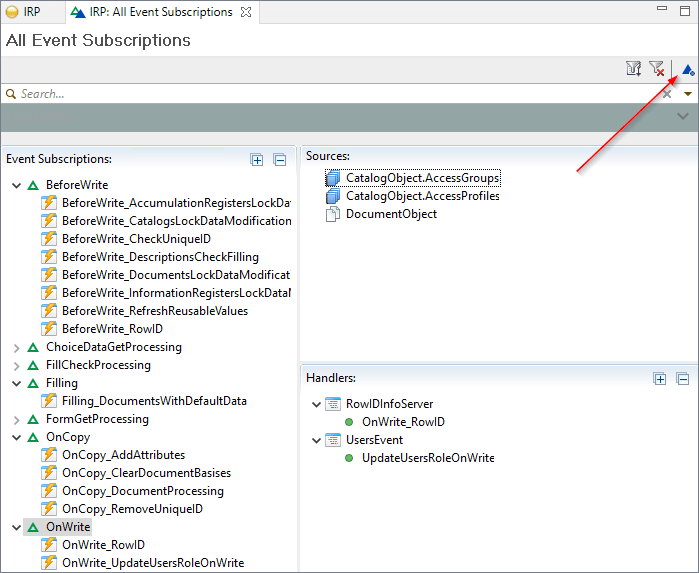
Мы сразу видим, какие подписки есть вообще, нажимая на верхний уровень подписки – видим, что входит во все подписки ниже, то есть все документы или справочники, регистры и т.д. Нажав на конкретный уровень подписки, мы видим, что входит в конкретную подписку.
Но что, если нужно остановиться на всех подписках? Тогда нажимаем кнопку справа вверху и нам открывается вот такое окно:
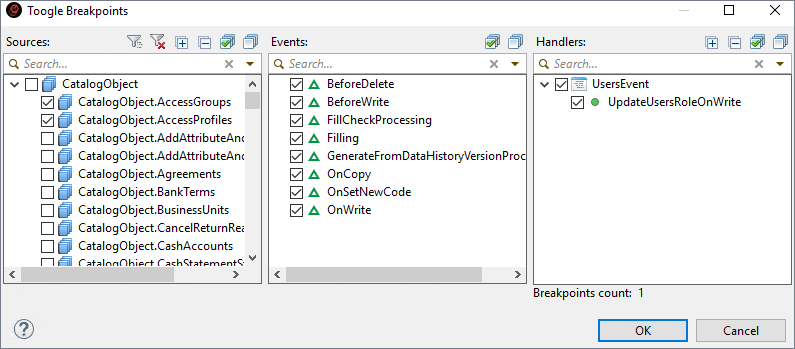
И здесь можно указать, какие подписки мне нужны, на какие объекты, поставить галочки в тех подписках, где мы хотим поставить точку останова.
Но давайте ускоримся ![]()
Действия после перемещения
После успешного завершения этапа миграции необходимо выполнить ряд задач, чтобы обеспечить бесперебойную и эффективную работу всех компонентов. Этап после миграции имеет решающее значение для обеспечения согласованности данных, проверки полноты переноса и решения проблем производительности с рабочей нагрузкой.
Дополнительную информацию об этих проблемах и мерах по их устранению см. в Руководстве по проверке и оптимизации после миграции.
Проверка приложений
После переноса данных в целевую среду все приложения, которые раньше использовали источник, должны приступить к приему целевого объекта. Для этого в некоторых случаях потребуется внести изменения в приложения. Протестируйте базы данных, чтобы убедиться, что после миграции приложения работают должным образом.
Установочный носитель
Место, откуда можно скачать SQL Server, зависит от выпуска.
- Выпуски Enterprise, Standard и Express SQL Server предназначены для использования в рабочей среде. Чтобы получить установочный носитель с выпуском Enterprise или Standard, обратитесь к своему поставщику программного обеспечения. Сведения о приобретении и каталог партнеров Майкрософт можно найти на странице лицензирования Майкрософт.
- Если у вас есть соглашение о корпоративном лицензировании, например Соглашение Enterprise, можно скачать программное обеспечение с сайта Volume Licensing Service Center (VLSC).
- Бесплатные версии.
Другие компоненты SQL Server можно найти здесь:
- Все накопительные пакеты обновления
- Службы SQL Server Reporting Services.
- Среда SQL Server Management Studio
- Azure Data Studio
Начало работы
-
Выпуски и компоненты. Ознакомьтесь с поддерживаемыми компонентами для различных выпусков и версий SQL Server, чтобы определить, какие из них лучше подходят для вашего бизнеса.
- SQL Server 2022 (16.x)
- SQL Server 2019 (15.x)
- SQL Server 2017 (14.x);
- SQL Server 2016 (13.x);
- SQL Server 2014 (12.x)
-
Требования. Ознакомьтесь с требованиями к установке оборудования и программного обеспечения для SQL Server 2016 и SQL Server 2017, SQL Server 2019, SQL Server 2022 или SQL Server на Linux, а также проверки конфигурации системы и безопасности Рекомендации по планированию установки SQL Server
-
Образцы баз данных и примеры кода не устанавливаются в рамках программы установки SQL Server по умолчанию, но могут быть установлены для выпусков SQL Server, отличных от Express. Дополнительные сведения см. в разделе Примеры Microsoft SQL.
Процедура обновления топологии репликации
Эта процедура представляет рекомендуемый порядок обновления серверов в топологии репликации. Она также применима к репликации транзакций или репликации слиянием. При этом она не относится к одноранговой репликации, а также к поочередному или немедленному обновлению подписок.
Обновление «на месте»
- Обновите распространителя.
- Обновите издателя и подписчика. Эти элементы можно обновлять в любом порядке.
Примечание
Для SQL 2008 и 2008 R2 обновление издателя и подписчика должно выполняться одновременно для соответствия матрице топологии репликации. Издатель и подписчик SQL 2008 или 2008 R2 не могут иметь издателя или подписчика SQL 2016 (или более поздней версии). Если одновременное обновление невозможно, используйте промежуточное обновление, чтобы сначала перевести экземпляры SQL на SQL 2014, а затем обновить их еще раз до SQL 2016 (или более поздней версии).
Параллельное обновление
- Обновите распространителя.
- Перенастройте распространение на новом экземпляре SQL Server.
- Обновите издателя.
- Обновите подписчика.
- Перенастройте все пары «издатель-подписчик», включая повторную инициализацию подписчика.
Неподдерживаемые сценарии
-
Многоверсионные экземпляры в SQL Server 2016 (13.x); не поддерживаются. Компонент Компонент Database Engine, а также службы Службы Analysis Servicesи Службы Reporting Services должны иметь один и тот же номер версии для одного экземпляра SQL Server 2016 (13.x);.
-
SQL Server 2016 (13.x); доступен только для 64-разрядных платформ. Межплатформенное обновление не поддерживается. Невозможно обновить 32-разрядный экземпляр SQL Server до стандартного 64-разрядного при помощи программы установки SQL Server . Но можно создать резервную копию или отсоединить базы данных от 32-разрядного экземпляра SQL Server, а затем восстановить их или присоединить к новому экземпляру SQL Server (64-разрядная версия), если базы данных не опубликованы в репликации. Необходимо повторно создать имена входа и другие объекты пользователя в системных базах данных master, msdb и model.
-
Добавить новые компоненты в процессе обновления существующего экземпляра SQL Serverнельзя. После обновления экземпляра SQL Server до SQL Server 2016 (13.x); добавить новые компоненты можно при помощи программы установки SQL Server 2016 (13.x);. Дополнительные сведения см. в разделе Добавление компонентов в экземпляр SQL Server 2016 (программа установки).
-
Кластеры отработки отказа не поддерживаются в режиме WOW.
-
Обновление с выпуска Evaluation предыдущей версии SQL Server не поддерживается.
-
При обновлении с релиз-кандидата 1 или более ранних версий SQL Server 2016 до релиз-кандидата 3 или более поздних версий необходимо удалить PolyBase до обновления и повторно установить после обновления.
Процедура
Обновление до другого выпуска SQL Server
Вставьте установочный носитель SQL Server . В корневой папке дважды щелкните файл setup.exe или запустите центр установки SQL Server из средств настройки. Чтобы выполнить установку из общей сетевой папки, перейдите в корневую папку общего ресурса и дважды щелкните файл setup.exe.
Чтобы обновить существующий экземпляр SQL Server до другого выпуска, в центре установки SQL Server выберите Обслуживание, затем выберите Обновить выпуск.
Если требуются файлы поддержки программы установки, программа установки SQL Server установит их. Если будет предложено перезагрузить компьютер, перезапустите его перед продолжением.
Средство проверки конфигурации системы запускает операцию обнаружения на компьютере. Чтобы продолжить, нажмите кнопку ОК.
На странице «Ключ продукта» щелкните переключатель, чтобы определить, обновлять до бесплатного выпуска SQL Serverили имеется ключ PID для рабочей версии продукта. Дополнительные сведения см. в статьях Выпуски и компоненты SQL Server и Поддерживаемые обновления версий и выпусков.
На странице «Условия лицензии» прочтите лицензионное соглашение, а затем установите флажок, подтверждая принятие условий соглашения. Чтобы продолжить, нажмите кнопку Далее. Чтобы выйти из программы установки, нажмите кнопку Отмена.
На странице «Выбор экземпляра» укажите экземпляр SQL Server , который необходимо обновить.
Конфигурация компьютера проверяется на странице «Правила обновления выпуска» перед началом операции обновления выпуска.
На странице «Все готово для обновления выпуска» показано представление параметров установки в виде дерева, выбранных в программе установки. Чтобы продолжить, нажмите кнопку Обновить.
В процессе обновления выпуска необходимо перезапустить службы, чтобы применить новую настройку. После обновления выпуска на завершающей странице содержится ссылка на файл сводного журнала установки для обновления выпуска. Чтобы завершить работу мастера, нажмите кнопку Закрыть.
На завершающей странице содержится ссылка на файл сводного журнала установки и другие важные примечания.
Если будет предложено перезагрузить компьютер, выполните перезагрузку
После завершения установки важно прочитать сообщение мастера установки. Дополнительные сведения о файлах журналов установки см
в разделе Просмотр и чтение файлов журналов программы установки SQL Server.
При обновлении с версии SQL Server Expressперед использованием обновленного экземпляра SQL Serverнеобходимо выполнить дополнительные шаги.
Включить службу агента SQL Server в Windows SCM.
Назначить учетную запись службы агента SQL Server при помощи диспетчера конфигурации SQL Server .
В дополнение к приведенным выше шагам, возможно, потребуется выполнить следующие действия, если выполняется обновление с версии SQL Server Express.
-
Пользователи, заданные в SQL Server Express , не изменяются. В частности, группа пользователей BUILTIN\Users сохраняется. При необходимости отключите, удалите или переназначьте эти учетные записи. Дополнительные сведения см. в статье Настройка учетных записей службы Windows и разрешений.
-
Размеры и режим восстановления для системных баз данных tempdb и model после обновления остаются неизменными. При необходимости измените эти настройки. Дополнительные сведения см. в статье Резервное копирование и восстановление системных баз данных (SQL Server).
-
Шаблоны баз данных остаются на компьютере после обновления.
Примечание
Если процедура не выполняется в правиле Engine_SqlEngineHealthCheck, можно использовать параметр установки из командной строки, чтобы пропустить это конкретное правило и успешно завершить процесс обновления. Чтобы пропустить проверку этого правила, откройте командную строку, перейдите в путь, содержащий программу установки SQL Server (Setup.exe). Затем введите следующую команду:
Windows PC Health Check
«Проверка работоспособности ПК» (Windows PC Health Check) — приложение, созданное в корпорации Майкрософт для определения готовности компьютера перейти на следующую операционную систему.
Программу PC Health Check можно скачать с официального сайта Microsoft: https://aka.ms/GetPCHealthCheckApp. После загрузки на ПК, приложение необходимо установить.
Проверка требований Windows 11 выполняется следующим образом:
- Запустите программу «Проверка работоспособности ПК».
- В окне «Краткий обзор работоспособности ПК» отображаются некоторые сведения о данном компьютере.
- Нажмите на кнопку «Проверить сейчас».
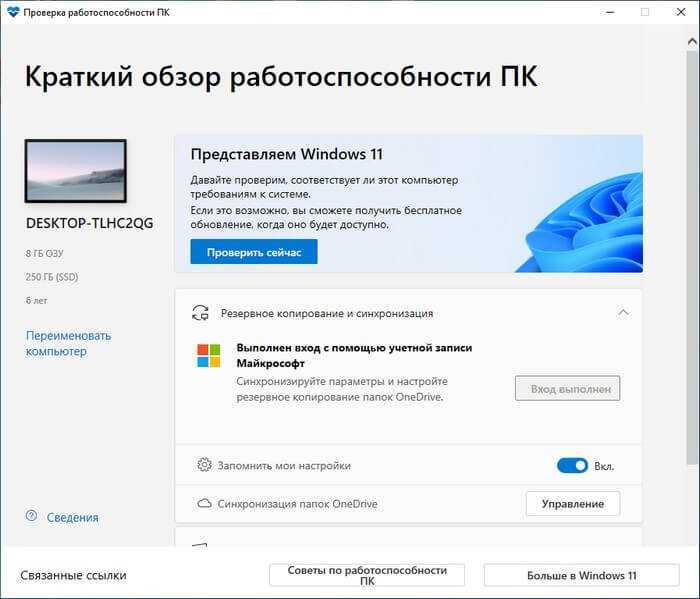
- После этого, откроется всплывающее окно с информацией: «Этот компьютер соответствует требованиям Windows 11» или «Этот компьютер не отвечает требованиям к системе для Windows 11».
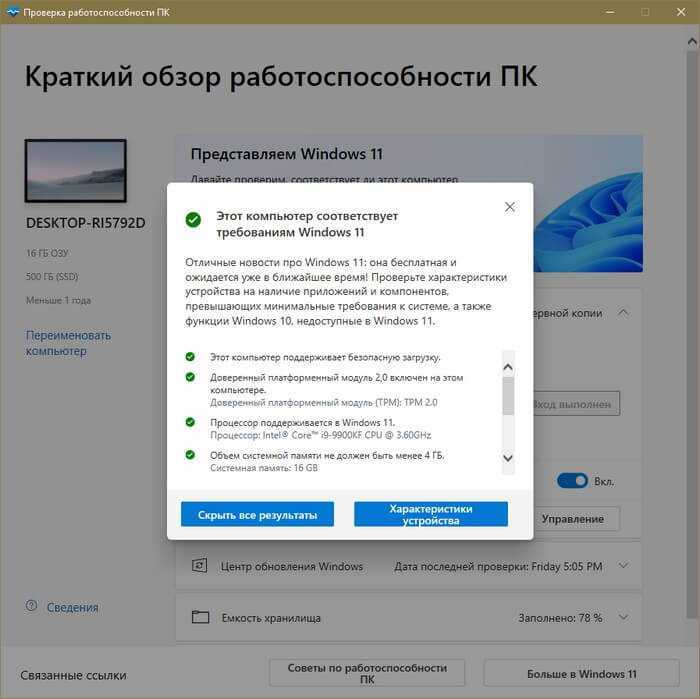
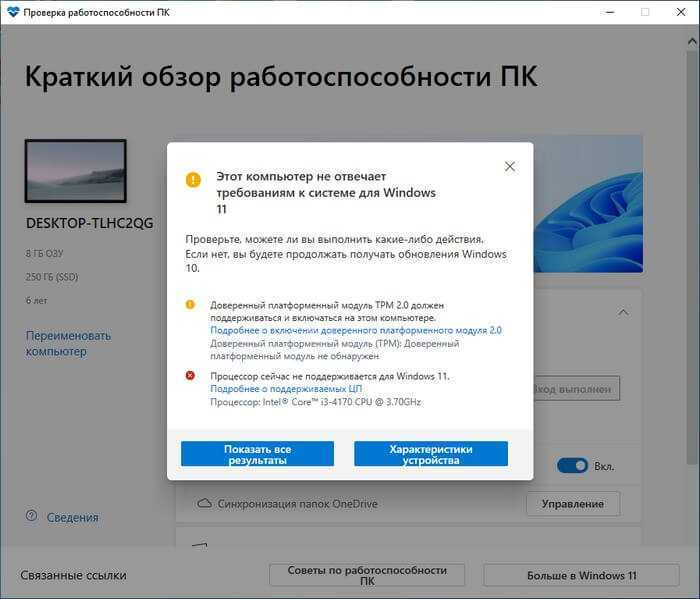
Вы можете нажать на кнопку «Показать все результаты», чтобы увидеть какие параметры конфигурации не соответствуют предъявляемым требованиям.
После нажатия на кнопку «Характеристики устройства» последует переход на сайт Microsoft с описанием минимальных системных требований Windows 11 и ответов на часто задаваемые вопросы.
Программа «Проверка работоспособности ПК» проверяет следующие характеристики:
- Наличие доверенного платформенного модуля TPM.
- Поколение процессора.
- Безопасную загрузку.
- Объем системной памяти.
- Размер системного диска.
- Количество ядер у процессора.
- Тактовую частоту процессора.
В результате мы выяснили, что данный компьютер не соответствует минимальным требованиям Windows 11. Microsoft доставляет PC Health Check Tool на компьютеры в качестве обновления KB5005463.
Начало работы
-
Выпуски и компоненты. Ознакомьтесь с поддерживаемыми компонентами для различных выпусков и версий SQL Server, чтобы определить, какие из них лучше подходят для вашего бизнеса.
- SQL Server 2022 (16.x)
- SQL Server 2019 (15.x)
- SQL Server 2017 (14.x);
- SQL Server 2016 (13.x);
- SQL Server 2014 (12.x)
-
Требования. Ознакомьтесь с требованиями к установке оборудования и программного обеспечения для SQL Server 2016 и SQL Server 2017, SQL Server 2019, SQL Server 2022 или SQL Server на Linux, а также проверки конфигурации системы и безопасности Рекомендации по планированию установки SQL Server
-
Образцы баз данных и примеры кода не устанавливаются в рамках программы установки SQL Server по умолчанию, но могут быть установлены для выпусков SQL Server, отличных от Express. Дополнительные сведения см. в разделе Примеры Microsoft SQL.
Матрица репликации
Матрица совместимости репликации транзакций и моментальных снимков
| Издатель | Распространитель | Подписчик |
|---|---|---|
| SQL Server 2019 | SQL Server 2019 | SQL Server 2019SQL Server 2017SQL Server 2016 |
| SQL Server 2017 | SQL Server 2019SQL Server 2017 | SQL Server 2019SQL Server 2017SQL Server 2016SQL Server 2014 |
| SQL Server 2016 | SQL Server 2019SQL Server 2017SQL Server 2016 | SQL Server 2019SQL Server 2017SQL Server 2016SQL Server 2014SQL Server 2012 |
| SQL Server 2014 | SQL Server 2019SQL Server 2017SQL Server 2016SQL Server 2014 | SQL Server 2017SQL Server 2016SQL Server 2014SQL Server 2012SQL Server 2008 R2SQL Server 2008 |
| SQL Server 2012 | SQL Server 2019SQL Server 2017SQL Server 2016SQL Server 2014SQL Server 2012 | SQL Server 2016SQL Server 2014SQL Server 2012SQL Server 2008 R2SQL Server 2008 |
| SQL Server 2008 R2SQL Server 2008 | SQL Server 2019SQL Server 2017SQL Server 2016SQL Server 2014SQL Server 2012SQL Server 2008 R2SQL Server 2008 | SQL Server 2014SQL Server 2012SQL Server 2008 R2SQL Server 2008 |
Матрица совместимости репликации слиянием
| Издатель | Распространитель | Подписчик |
|---|---|---|
| SQL Server 2019 | SQL Server 2019 | SQL Server 2019SQL Server 2017SQL Server 2016SQL Server 2014SQL Server 2012SQL Server 2008 R2SQL Server 2008 |
| SQL Server 2017 | SQL Server 2019SQL Server 2017 | SQL Server 2017SQL Server 2016SQL Server 2014SQL Server 2012SQL Server 2008 R2SQL Server 2008 |
| SQL Server 2016 | SQL Server 2019SQL Server 2017SQL Server 2016 | SQL Server 2016SQL Server 2014SQL Server 2012SQL Server 2008 R2SQL Server 2008 |
| SQL Server 2014 | SQL Server 2019SQL Server 2017SQL Server 2016SQL Server 2014 | SQL Server 2014SQL Server 2012SQL Server 2008 R2SQL Server 2008 |
| SQL Server 2012 | SQL Server 2019SQL Server 2017SQL Server 2016SQL Server 2014SQL Server 2012 | SQL Server 2012SQL Server 2008 R2SQL Server 2008 |
| SQL Server 2008 R2SQL Server 2008 | SQL Server 2019SQL Server 2017SQL Server 2016SQL Server 2014SQL Server 2012SQL Server 2008 R2SQL Server 2008 | SQL Server 2008 R2SQL Server 2008 |
Исходники
Одна из “плюшек” EDT относительно Конфигуратора – подход, когда база данных отвязана от конфигурации.
Точнее наоборот: вы работаете с исходниками, которые вообще никакого отношения к базе данных не имеют, а потом вы заливаете эти изменения в нужную вам базу данных.
Когда это удобно?
Например, когда у вас одна конфигурация в разных базах на разные организации и вы ведете по ней разработку.
При этом в одной базе организация работает по своим бизнес-процессам и правилам, а в другой – по своим. А конфигурация в идеале – одна, чтобы не накатывать и откатывать доработки и обновления в каждую отдельно.
Сейчас приходится писать код в одной базе, потом переносить код или cf в другую базу. Если что-то поломалось – делать обратную операцию и т.д.
И это, хотя и привычно – все-таки неудобно. Даже для двух баз. Представьте, что Вы сопровождаете хотя бы пару десятков.
В случае EDT – мы можем просто обновить две базы, запустить обе базы в режиме отладки, остановиться в одном и том же месте и исследовать стек вызова в каждой базе отдельно. Выглядит это так:
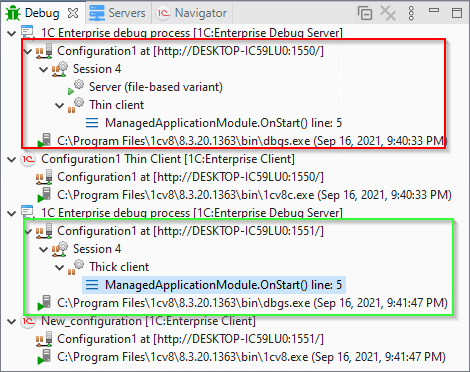
Что это значит? – Вы работаете с одними исходниками, но отдельно в контексте каждой базы. В каждой базе могут быть свои отдельные данные, по которым вы, например, можете прогонять свои тесты.
Еще пример – есть РИБ (распределенная информационная база) и в одной базе документ проводится, в другой – выдает ошибку.
Это РИБ, там базы по умолчанию идентичны. Но вы должны брать две базы, заходить в два конфигуратора, синхронно переносить код и проверять, чтобы ничего не сломалось. И EDT здесь выручает.
Общие сведения о переносе
Выполнив необходимые условия и задачи, связанные с этапом подготовки к миграции, можно приступить к переносу схемы и данных. Для успешной миграции и обновления необходимо решить все проблемы, обнаруженные на этапе подготовки.
Изучите проблемы совместимости, обнаруженные с помощью средства DMA.
Сохраняйте журналы резервного копирования, планы обслуживания и другие автоматизированные задачи, включая задания, путем создания резервной копии системной базы данных msdb.
Просмотрите связанные серверы с помощью SQL Server Management Studio. В обозревателе объектов щелкните правой кнопкой мыши объекты сервера, чтобы развернуть список.
В зависимости от сложности данных и среды могут потребоваться дополнительные действия.
Миграция схемы и синхронизация данных
Чтобы использовать DMA для создания проекта миграции, выполните следующие действия.
-
Создайте проект Новая миграция.
-
Щелкните значок создания, выберите тип проекта Миграция, выберите SQL Server в качестве исходных и целевых типов, а затем нажмите кнопку Создать.
-
Укажите сведения о подключении к исходному и целевому SQL Server, а затем нажмите кнопку Далее.
-
Выберите базы данных из источника, которые необходимо перенести, а затем укажите Общее расположение, доступное для исходного и целевого SQL Server для операции резервного копирования.
Примечание
Убедитесь, что учетная запись службы, в которой работает исходный экземпляр SQL Server, имеет права на запись в общее расположение и что у учетной записи службы целевого SQL Server есть права на чтение в общем расположении.
-
Нажмите кнопку Далее, выберите имена входа, которые требуется перенести, а затем нажмите кнопку Начать миграцию.
-
Теперь отслеживайте ход выполнения миграции на экране Просмотр результатов.
-
-
Просмотр результатов миграции
- Выберите Экспортировать отчет, чтобы сохранить результаты миграции в CSV- или JSON-файл.
- Изучите сохраненный файл, чтобы просмотреть сведения о миграции данных и имен входа, и проверьте успешность выполнения процесса.
Синхронизация данных и прямая миграция
Для миграции с минимальным временем простоя источник, который вы переносите, продолжит меняться после однократной миграции, поэтому данные и схема могут отличаться от целевого объекта.
Во время этого процесса необходимо убедиться, что каждое изменение в источнике записывается и применяется к целевому объекту практически в реальном времени. Убедившись, что изменения в источнике применены к целевому объекту, перейдите из исходной в целевую среду.
Поддержка миграции с минимальным временем простоя пока недоступна для этого сценария, поэтому планы синхронизации и перехода в настоящее время не применяются.
Настройка параметров совместимости
Чтобы добиться нормальной работы устаревших приложений в Windows 7, зачастую нужно просто установить для них правильные параметры совместимости. Это можно сделать с помощью имеющихся в системе средств совместимости или настроить все параметры вручную.
Чтобы запустить средство устранения проблем с совместимостью программ (рис. 5.8), щелкните правой кнопкой мыши на значке приложения и выполните команду Исправление неполадок совместимости.
Рис. 5.8. Первое окно средства устранения проблем с совместимостью программ В появившемся окне вы можете выбрать один из двух вариантов действий:
• Использовать рекомендованные параметры – параметры совместимости будут подобраны автоматически;
• Диагностика программы – для подбора параметров совместимости вам предстоит ответить на несколько вопросов в следующих диалоговых окнах (рис. 5.9).
Рис. 5.9. Процесс подбора параметров совместимости
После подбора параметров совместимости вам нужно будет запустить программу и проверить ее работу. Если проблемы в работе программы не будут устранены, вы можете попробовать для нее другие параметры совместимости.
Для ручной настройки параметров совместимости щелкните правой кнопкой мыши на значке нужной программы, выберите в контекстном меню пункт Свойства и перейдите на вкладку Совместимость (рис. 5.10).
Рис. 5.10. Окно свойств приложения, вкладка Совместимость На этой вкладке можно установить следующие параметры.
• Режим совместимости. После установки флажка Запустить программу в режиме совместимости с из раскрывающегося списка можно выбрать операционную среду, которая будет моделироваться при работе приложения.
• Параметры. В этой группе вы сможете установить дополнительные параметры экрана при работе приложения: Использовать 256 цветов, Использовать разрешение экрана 640 x 480, Отключить визуальное оформление и др. Эти параметры предназначены для настройки устаревших игровых или мультимедийных приложений.
• Уровень прав. Если есть предположение, что программа блокируется службой контроля учетных записей, установите флажок Выполнять эту программу от имени администратора. Но не забывайте, что в этом случае приложение получит полный доступ к системе.
После установки параметров совместимости нажмите кнопку OK и проверьте работу программы. Если же попытка оказалась неудачной, вернитесь на вкладку Совместимость и попробуйте установить другой режим совместимости, а затем снова проверить работоспособность приложения. Кнопка Изменить параметры для всех пользователей откроет новое окно с параметрами совместимости, которые будут применены для всех пользователей компьютера.
173
Если описанные выше методы не привели к успеху, вы можете попробовать запустить устаревшее приложение в виртуальной среде операционной системы Windows ХР. Для этого придется загрузить с сайта Microsoft дополнительные компоненты: приложение Microsoft Virtual PC и образ виртуального диска Windows ХР Mode. Подробнее об использовании виртуальных машин в Windows 7 читайте в гл. 11.
Внимание!
Применяйте режимы совместимости только для прикладных приложений, разработанных для предыдущих версий Windows. Устаревшие антивирусные программы и системные утилиты в среде Windows 7 запускать не рекомендуется.
Также может быть полезно:
Рубрика: Совместимость программ с Windows 7
Некоторые замечания
В Windows 11 требования к аппаратной части ПК значительно повысились. Поэтому огромное количество компьютеров не подойдут для этой операционной системы, и очень трудно будет повторить успех распространения Windows 10 среди пользователей.
Новые компьютеры поставляются с Windows 11, а обновление затронет меньшую часть компьютеров, имеющих современное оборудование. В параметрах Windows 10, в разделе «Обновление и безопасность», во вкладке «Центр обновления Windows» появится сообщение с предложением перейти на новую ОС.
Другим пользователям Майкрософт предлагает покупать новые устройства, чтобы использовать Windows 11. Но, если ПК подходит для решения текущих задач, нет особого смысла для замены устройства из-за выхода новой операционной системы, не говоря уже о финансовом факторе.
Эту ОС не доставят на компьютеры для обновления, если там не соответствуют требования, необходимые для установки Windows 11. При установке системы будет проводиться проверка ПК на совместимость с Windows 11.
Минимальные системные требования Windows 11 не означают, что неподдерживаемый компьютер не сможет работать в этой системе. Скорее всего, Microsoft хочет снять ответственность за возможные сбои и неполадки, которые потенциально могут происходить на старом «железе».
На старые ПК можно будет установить Windows 11 или выполнить обновление, если на устройстве имеется не менее 4 ГБ оперативной памяти и TPM не ниже версии 1.2. Microsoft не будет препятствовать самостоятельной установке операционной системы из ISO-образа вручную или через Media Creation Tool на старые компьютеры.
Существуют методы обхода некоторых минимальных требований Windows 11, позволяющие установить систему на неподдерживаемое устройство.
Использовать таблицы итогов регистров сведений
Можно относительно легко ускорить запросы к срезам регистра сведений, если эти срезы выполняются без указания даты.
Ускорение достигается за счет механизма итогов для среза первых и последних. Если включить эту возможность, будут созданы отдельные таблицы, где хранятся только первые или только последние значения ресурсов по комбинации измерений.
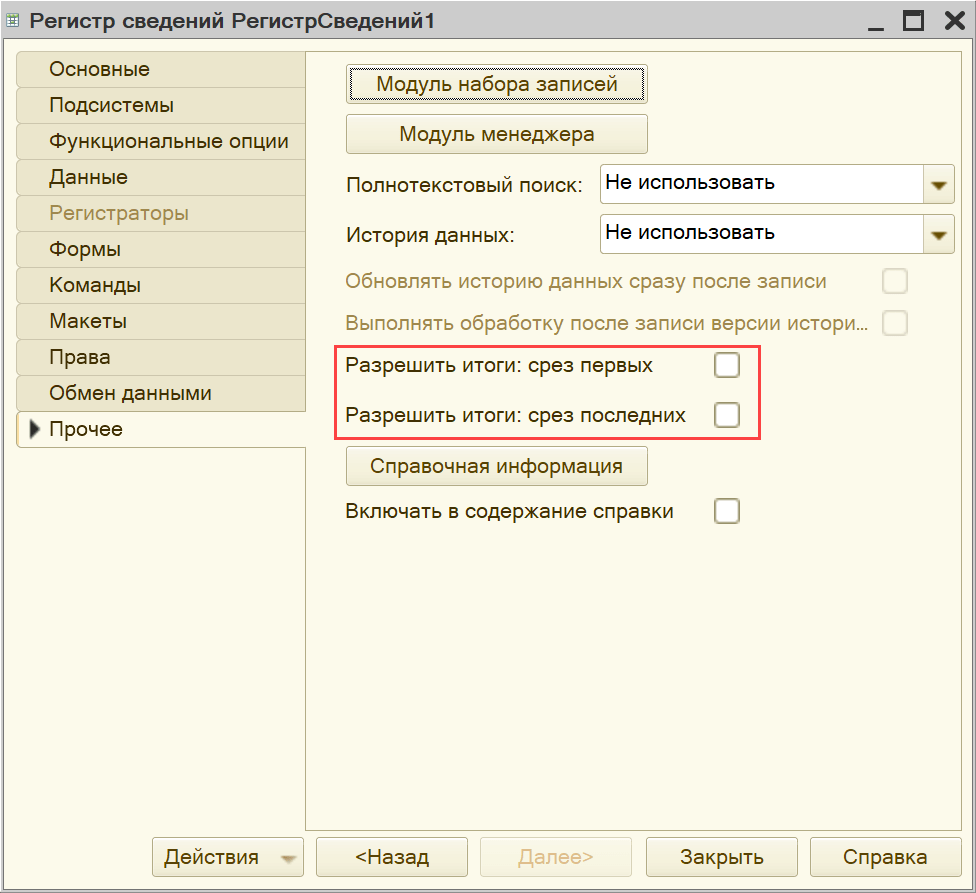
Рисунок 10. Разрешение таблицы итогов регистра сведений
Включение этих флагов потребует времени для реструктуризации, особенно если таблица регистра сведений большая. Иногда это может занять очень много времени, поэтому лучше проводить такое обновление ночью или в выходные — так оно не помешает работе пользователей.
После обновления появятся отдельные таблицы срезов, обращение к которым будет идти, если в запросе не указана дата получения среза. Это сильно ускоряет чтение, особенно когда в регистре десятки миллионов строк и более.
У этого средства есть незначительный минус. На запись в регистр будет уходить чуть больше времени, т. к. помимо основной таблицы нужно будет обновлять и таблицы итогов.









![Установка sql server для работы с 1с:предприятие 8.3 [вики it-kb]](http://robotrackkursk.ru/wp-content/uploads/4/1/9/419aa45c92acc39da7bbd3893364dead.jpeg)